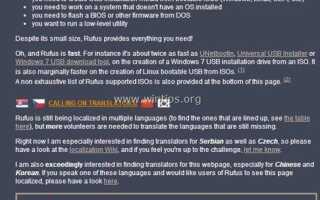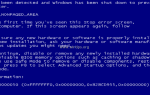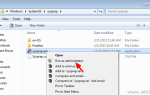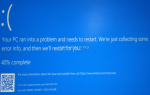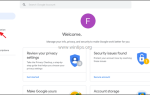В настоящее время многие производители компьютеров не включают в свои продукты устройства чтения оптических носителей (дисков) (особенно на ноутбуках), поэтому, если вы хотите выполнить чистую установку Windows 8 или устранить проблемы с компьютером, у вас должна быть в руках Windows 8 (или 8.1) Загрузочный диск USB.
В этом руководстве вы найдете пошаговые инструкции по созданию загрузочного USB-диска Windows 8 (или 8.1) из файла ISO-образа Windows 8.
Требования
1. Windows 8 или Windows 8.1 ISO файл изображения.
Заметки:
- Чтобы создать файл образа ISO с установочного DVD-диска Windows 8, следуйте инструкциям, приведенным в этой статье: Как создать образ ISO из DVD, CD, DVD, HD-DVD или диска Blue-ray.
- Если у вас нет установочного диска Windows 8, вы можете загрузить действительный файл ISO-образа Windows 8 или Windows 8.1, следуя инструкциям, приведенным в этой статье: Как легально загрузить ISO-файлы Windows 8 или Windows 8.1.
2. Rufus USB Boot Creator Utility.
3. ПУСТОЙ USB-диск с не менее 4 ГБ дискового пространства.
Как создать загрузочный диск Windows 7, 8 или 8.1.
Шаг 1: Загрузите RUFUS USB Boot Creator Utility *.
* Руфус отличная утилита, которая помогает создавать загрузочные USB-накопители, такие как USB-ключи / pendrives, карты памяти и т. д.
1. Перейти на официальную страницу загрузки Rufus и скачать RUFUS USB Bootable Creator Utility на ваш компьютер.
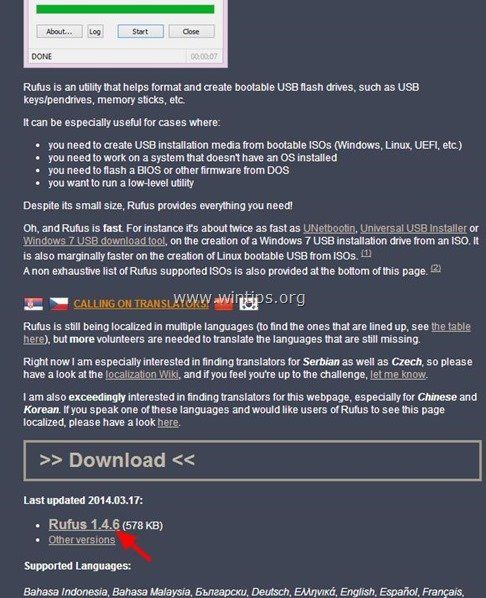
Шаг 2. Создайте загрузочную флешку Windows 8 (8.1) USB.
1. Удалите все USB-накопители из вашего компьютера и подключите EMPTY* USB-накопитель (минимум 4 ГБ) на пустой USB-порт.
Внимание: НЕ оставляйте свои файлы на USB-накопителе, так как все файлы будут удалены во время этой операции.
2. В настоящее время двойной щелчок запустить приложение «Руфус».
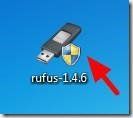
Когда запускается утилита Rufus:
3. Выберите пустой USB-накопитель, который вы подключили к компьютеру.
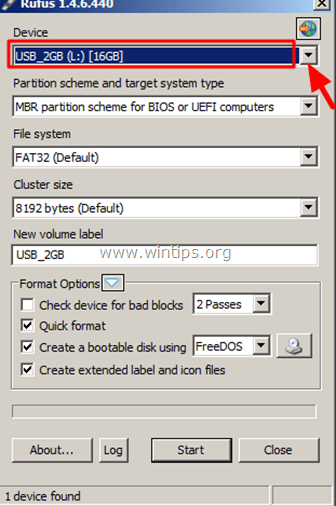
4. В разделе «Создать загрузочный диск с помощью» выберите «ISO-образ».
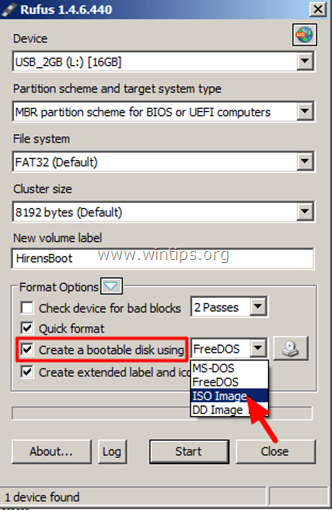
5. затем щелчок значок рядом с опцией «Создать загрузочный диск с помощью образа ISO».
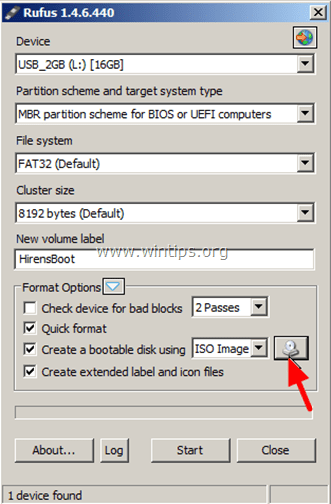
6. Выберите ISO-файл Windows 8 или Windows 8.1 на своем компьютере (например, Windows.iso) и выберите «открыто».
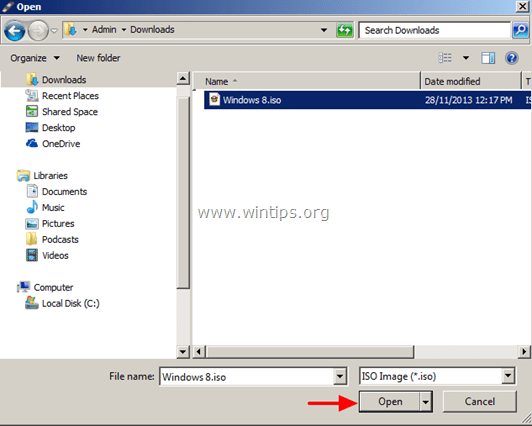
7. Когда закончите, нажмите «Начало».
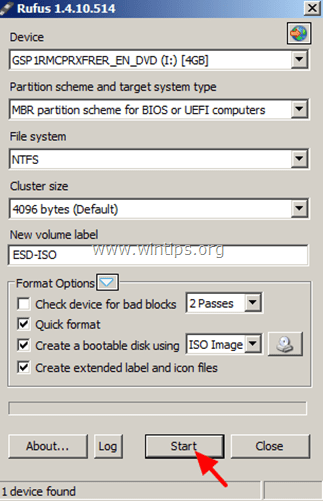
8. Прочитайте внимательно предупреждение и нажмите «хорошо».
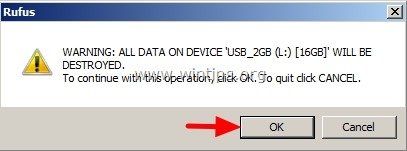
— Подождите, пока утилита Rufus не сотрет вашу флешку и не перенесет на нее ISO-файлы Windows 8. —
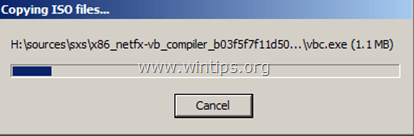
9. Когда операция Руфуса будет завершена, близко Утилита Rufus, отключите USB-накопитель и используйте его для устранения неполадок Windows 8 или для чистой установки ОС.
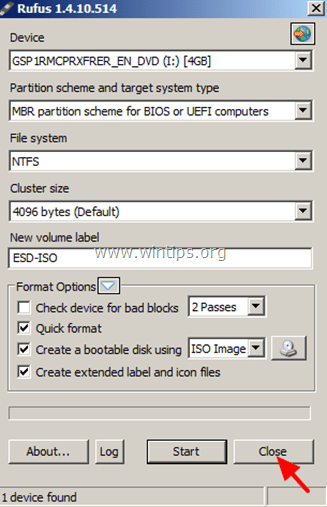
Примечание: Чтобы загрузиться с USB-диска, вы должны установить USB в качестве первого загрузочного устройства в настройках BIOS. Для этого:
- Включить свой компьютер и жми «DEL» или «F1» или «F2» или «F10» входить BIOS (CMOS) утилита настройки.
(Способ входа в настройки BIOS зависит от производителя компьютера). - Внутри меню BIOS найдите «Порядок загрузки«настройка.
(Этот параметр обычно находится внутри «Расширенные функции BIOS«меню». - В «Порядок загрузки«настройка, установите USB-диск (например, USB-HDD) как первичное загрузочное устройство.
- Сохранить а также выход из настроек BIOS.
Это оно!